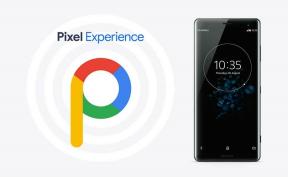Correção: o cartão Sim do Google Pixel 6A não detecta ou não oferece suporte
Miscelânea / / April 29, 2023
Com o Pixel 6a, o Google apresenta uma versão econômica de sua família de smartphones Pixel 6. Este dispositivo visa oferecer a aparência de todos os seus irmãos, habilidades de câmera e processadores Tensor por um preço significativamente mais baixo. Seu design traseiro o distingue imediatamente de outros dispositivos Pixel 6.
Mantendo a tradição da família Pixel 6, o Pixel 6a apresenta a mesma barra de câmera icônica do Pixel 6, mas é muito mais discreta, levantando apenas um fio de cabelo acima da face traseira do telefone. Há outra coisa que parece mais chamativa nas renderizações do que realmente é.
Mas, infelizmente, alguns usuários relataram que o cartão Sim do Google Pixel 6A não detecta ou não suporta sua operadora de rede. Bem, isso é claramente um problema de hardware, mas se estiver relacionado a um bug de software, você pode usar essas correções para corrigir o cartão Sim do Google Pixel 6A que não detecta ou não suporta o problema.
Leia também
Como executar a redefinição de fábrica no Google Pixel 6a
Como corrigir o problema de transferência de arquivos USB do Pixel 6 e 6 Pro não funcionando
Correção: o Google Pixel 6A não está recebendo chamadas
Correção: o Pixel 6A não está recebendo mensagens de texto
Correção: a impressão digital do Pixel 6A não está funcionando

Conteúdo da página
- Por que meu telefone diz que não há cartão SIM?
-
Como corrigir o cartão Sim do Google Pixel 6A não detecta ou não oferece suporte.
- Correção 1: reinicie seu telefone
- Correção 2: redefinir configurações de rede
- Correção 3: Insira outro cartão SIM
- Correção 4: ativar e desativar o modo avião
- Correção 5: encontre o EID do dispositivo
- Correção 6: Reinsira o SIM
- Correção 7: verifique se o cartão SIM não está funcionando no telefone de outra pessoa
- Correção 8: entre em contato com seu provedor de serviços
Por que meu telefone diz que não há cartão SIM?
Há um problema com o telefone lendo o cartão SIM corretamente, e é por isso que ele exibe o erro de cartão SIM. Normalmente, isso acontece quando você não instala corretamente o cartão SIM, quando ele está danificado ou quando você tem problemas de software após atualizar o software do telefone. Portanto, isso fará com que o telefone não reconheça o cartão SIM, exibindo Sim Card Won’t Detect ou Not Supporting. Existem algumas correções que você pode aplicar ao seu telefone que podem resolver seu problema, para que você não precise substituir o cartão SIM imediatamente. Caso nada disso funcione, você pode obter um novo cartão SIM.
Como corrigir o cartão Sim do Google Pixel 6A não detecta ou não oferece suporte.
Existem alguns usuários do Pixel 6A que relatam que seus dispositivos não reconhecem seus cartões SIM após realizar uma redefinição de fábrica, o que é frustrante. O problema persiste mesmo depois que os usuários desligam a bateria adaptável e a conectividade adaptável. Além de usar dados móveis, os usuários do Pixel 6A não podem fazer ou receber chamadas devido a esse problema. É inútil se o dispositivo não estiver conectado a uma rede celular. Mas nada com que se preocupar, pois mencionamos algumas correções para esse problema. Então, vamos conferi-los:
Anúncios
Correção 1: reinicie seu telefone
Às vezes, os cartões SIM não são detectados pelo telefone sem motivo aparente. Pode ser útil reiniciar o dispositivo nesses momentos para ver se o problema foi resolvido. É comum que pequenas falhas sejam resolvidas quando você reinicia o telefone. Mantenha pressionado o botão Power por alguns segundos para reiniciar o telefone. Você poderá então ligar o telefone novamente escolhendo a opção Reiniciar.
Leia também
Como corrigir o problema de transferência de arquivos USB do Google Pixel 6A que não está funcionando
Correção 2: redefinir configurações de rede
Certifique-se de que não haja nenhuma falha de rede temporária em seu modelo Pixel 6A redefinindo as configurações de rede. É possível corrigir esses problemas completamente redefinindo a rede. Veja como:
- Abra o aplicativo Configurações no seu dispositivo.
- Selecione Opções de redefinição no menu Sistema.
- Clique em Redefinir Wi-Fi, Bluetooth e celular.
- Escolha Redefinir configurações > Se solicitado, digite seu PIN, senha ou padrão.
- Confirme o processo tocando em Redefinir configurações (se solicitado).
- Você precisará reiniciar seu dispositivo para que as alterações entrem em vigor.
- Por último, mas não menos importante, insira o cartão SIM novamente e verifique se o problema persiste.
Correção 3: Insira outro cartão SIM
Anúncio
Esse problema específico é enfrentado principalmente pelos clientes da AT&T e da Verizon com telefones Google Pixel 6A. Se você estiver enfrentando esse problema no Pixel 6A, recomendamos inserir outro cartão SIM e verificar. Pode ser um problema com a bandeja do SIM ou com o próprio dispositivo se o problema persistir. Você pode ter um problema com seu cartão SIM se um cartão SIM de outra rede funcionar bem. Nesse caso, pode ser necessário substituir o cartão SIM.
Correção 4: ativar e desativar o modo avião
Se estiver em um avião, você deve usar o modo Avião para se desconectar de todos os serviços de rede. No entanto, é possível corrigir uma ampla gama de problemas relacionados à rede usando este modo. Embora o modo avião não possa garantir que seu problema seja corrigido, você pode experimentá-lo, pois seu dispositivo não será danificado.
Anúncios
Correção 5: encontre o EID do dispositivo
Descubra se o EID do dispositivo está aparecendo corretamente descobrindo seu EID. Veja como:
- No aparelho, abra o menu Configurações e toque em Sobre o telefone.
- Selecione Status do SIM > Role para baixo e selecione EID.
Você pode seguir estas etapas para encontrar o código QR EID do seu dispositivo:
- Toque em Rede e Internet no menu Configurações do dispositivo.
- Clique no ícone + (mais) ao lado de SIMs.
- A seguir, toque em Baixar um SIM em vez disso? ou Não tem um cartão SIM.
- Clique em Avançar > Clique em Encontre aqui se ele perguntar sobre a ativação em uma loja.
Correção 6: Reinsira o SIM
Se você estiver usando seu Google Pixel 6A enquanto estiver ligado, não insira ou remova o cartão SIM. Nesse caso, você pode acabar afetando seu cartão SIM ou seu dispositivo. Certifique-se de desligar o telefone, remover o cartão SIM e inseri-lo novamente antes de ligá-lo novamente.
Anúncios
- Certifique-se de desligar o dispositivo, como mencionamos anteriormente.
- Para remover a bandeja do SIM, insira a ferramenta de remoção do SIM no orifício na parte inferior esquerda do dispositivo e empurre-a levemente para dentro.
- Assim que a bandeja do SIM for totalmente ejetada, o cartão SIM deve ser removido ou inserido corretamente.
- Certifique-se de que os contatos dourados estejam voltados para cima ao colocar o cartão SIM na bandeja.
- Depois, empurre suavemente a bandeja do SIM de volta para dentro do slot do dispositivo.
- Quando o dispositivo estiver ligado, verifique se a rede SIM está ativa.
Correção 7: verifique se o cartão SIM não está funcionando no telefone de outra pessoa
Se o cartão SIM estiver ilegível, você pode colocá-lo em um telefone que esteja funcionando normalmente. O cartão SIM deve ser o problema se também não funcionar em outro telefone. É o leitor de cartão SIM do seu telefone que está com defeito se o seu SIM não funcionar no seu telefone, mas funcionar em outros telefones.
Correção 8: entre em contato com seu provedor de serviços
Se todas as correções acima não resolverem o problema e você ainda estiver recebendo o cartão Sim do Google Pixel 6A não detecta ou não oferece suporte ao problema, você deve falar com seu provedor de serviços para resolver o problema emitir. Enquanto isso, dependendo do motivo por trás desse erro, eles sugerirão mais algumas correções ou solicitarão que você entre em contato com o centro de serviços.
Então, é assim que consertar o cartão Sim do Google Pixel 6A não detecta ou não oferece suporte a erros. Esperamos que você ache este guia útil. Para mais informações, comente abaixo e deixe-nos saber.

![Como instalar o Stock ROM no Bitel Pro 9 [Firmware Flash File / Unbrick]](/f/3305ff637a007ebdcf5bf71fc2c2b39c.jpg?width=288&height=384)